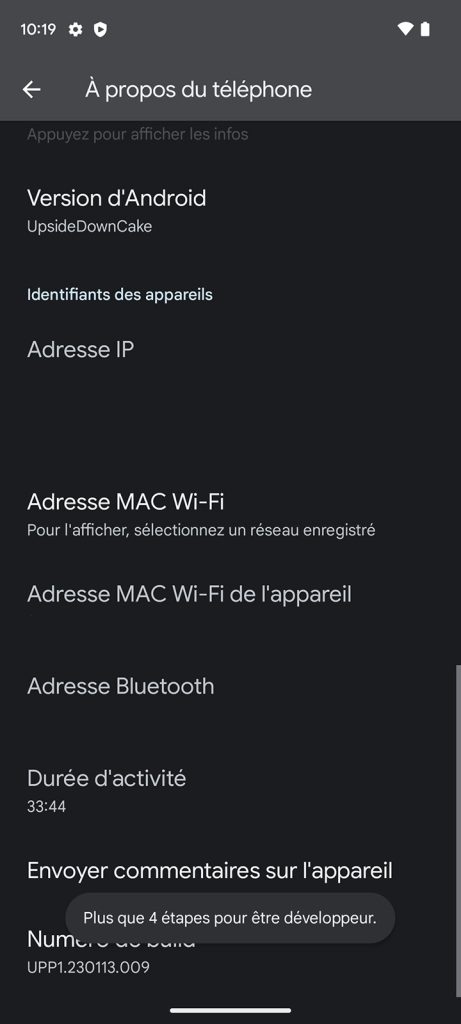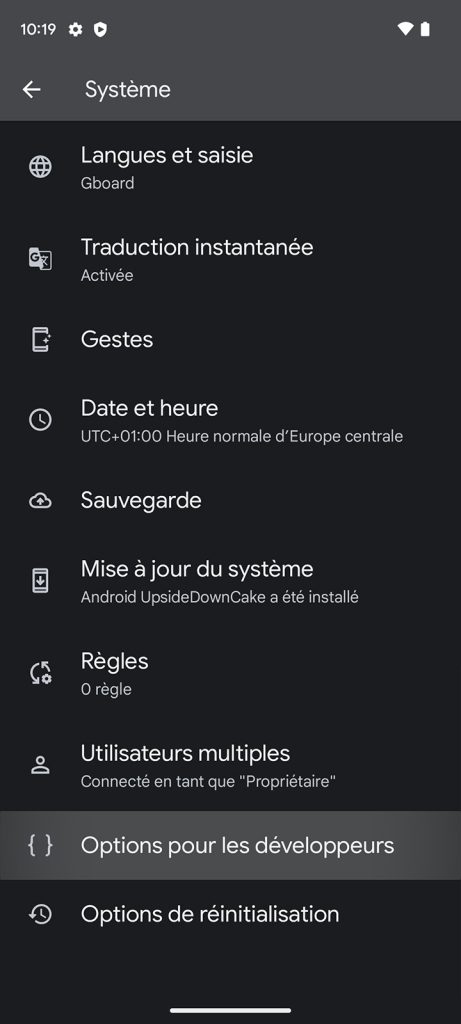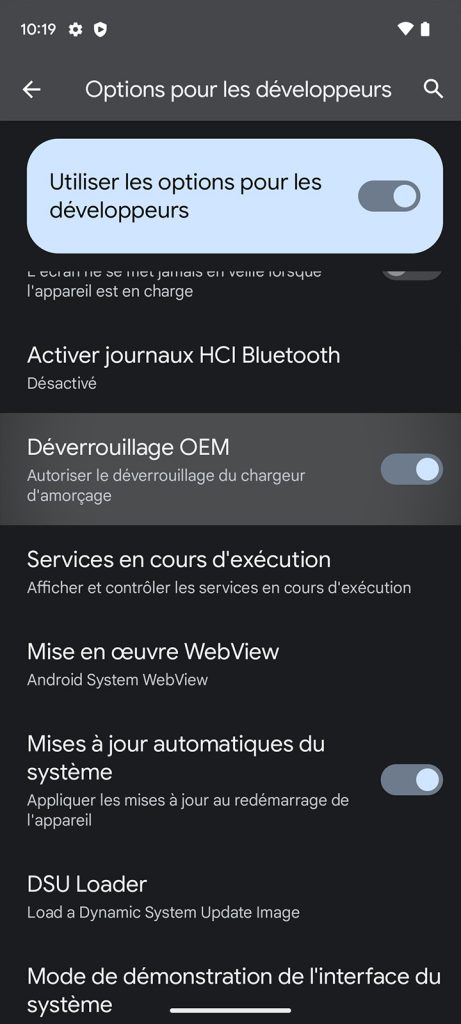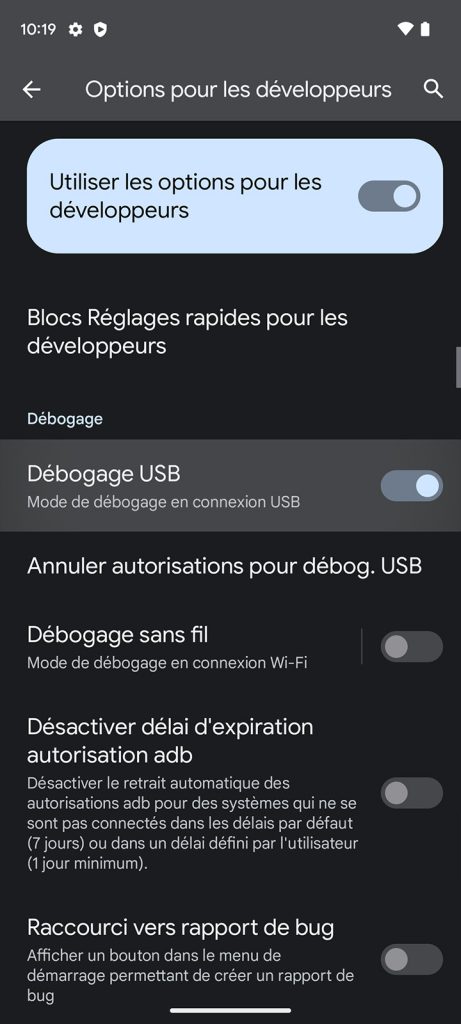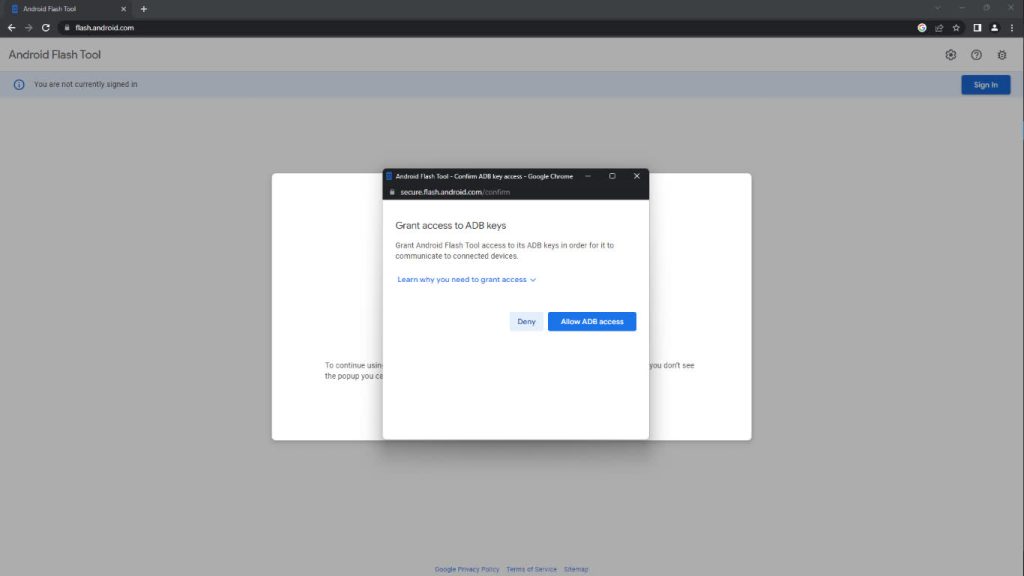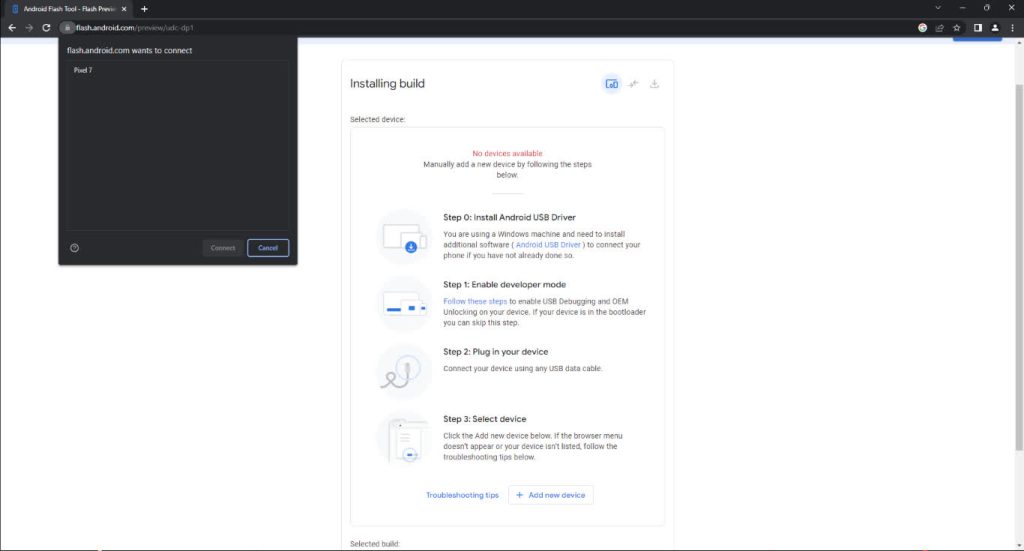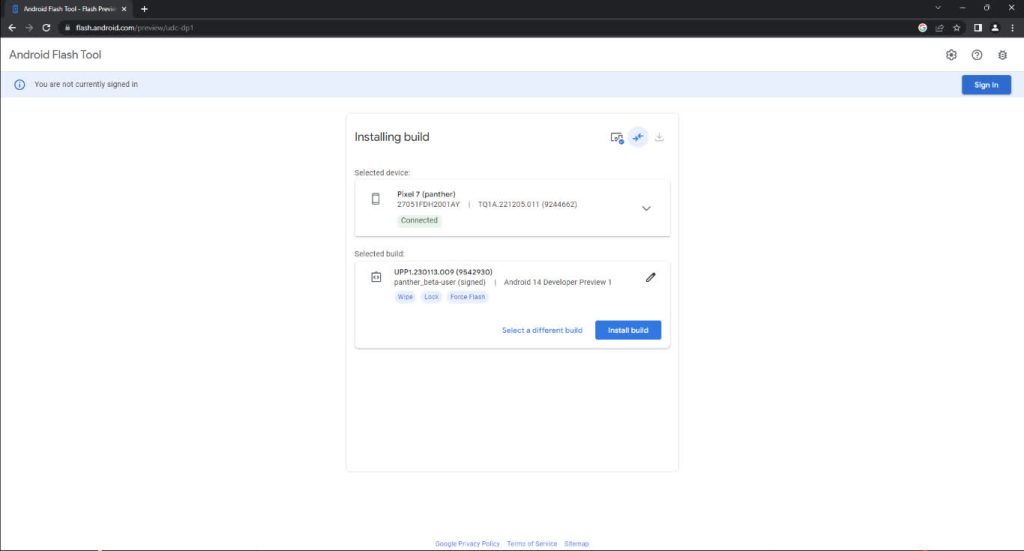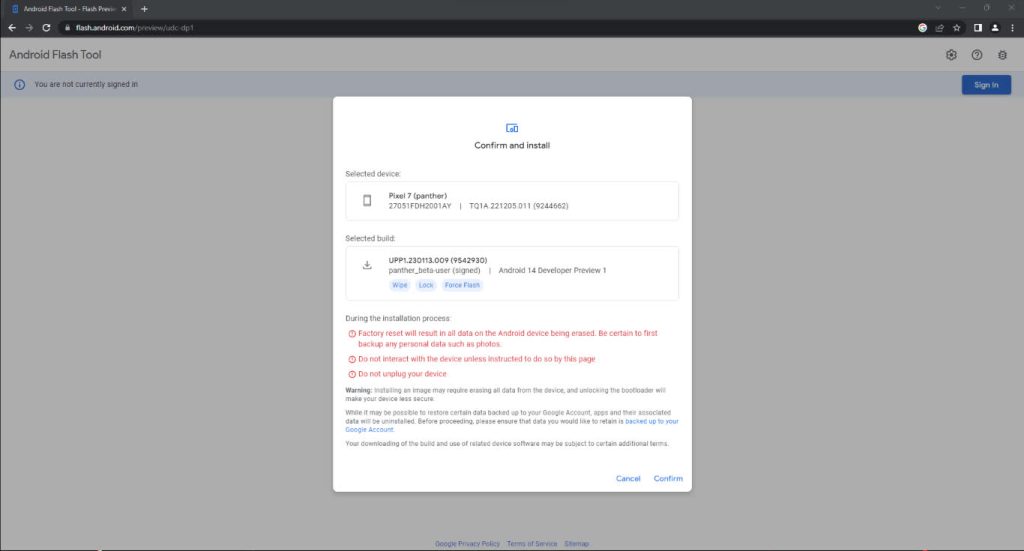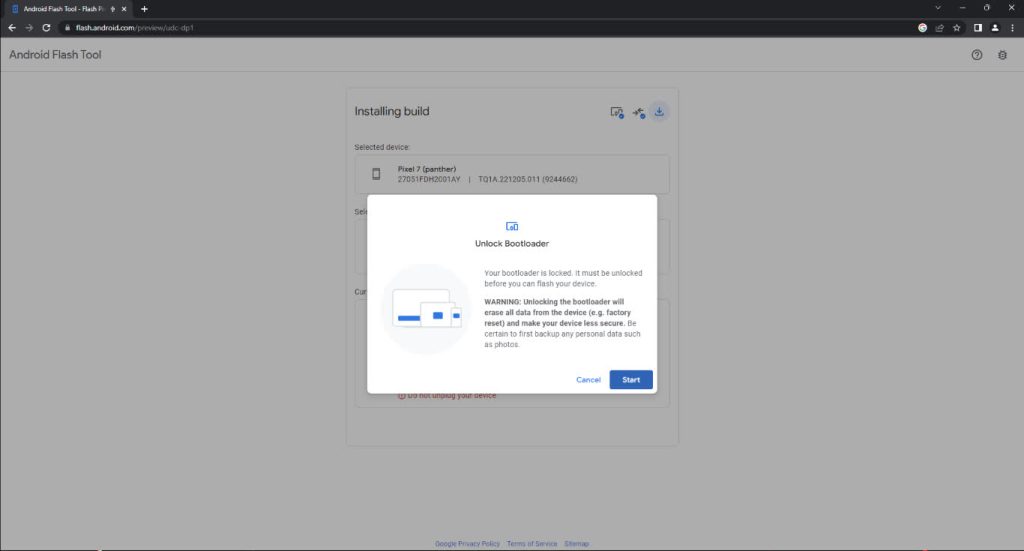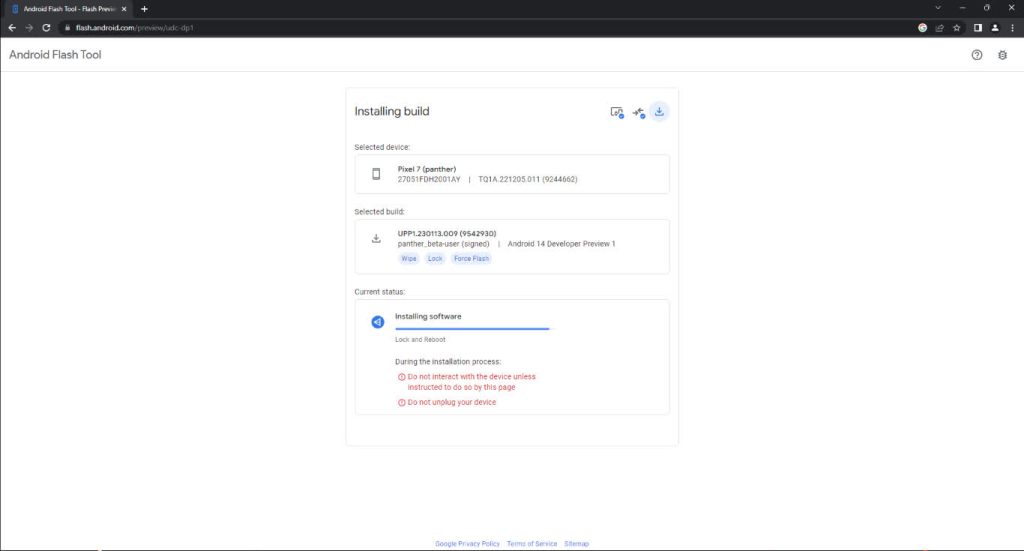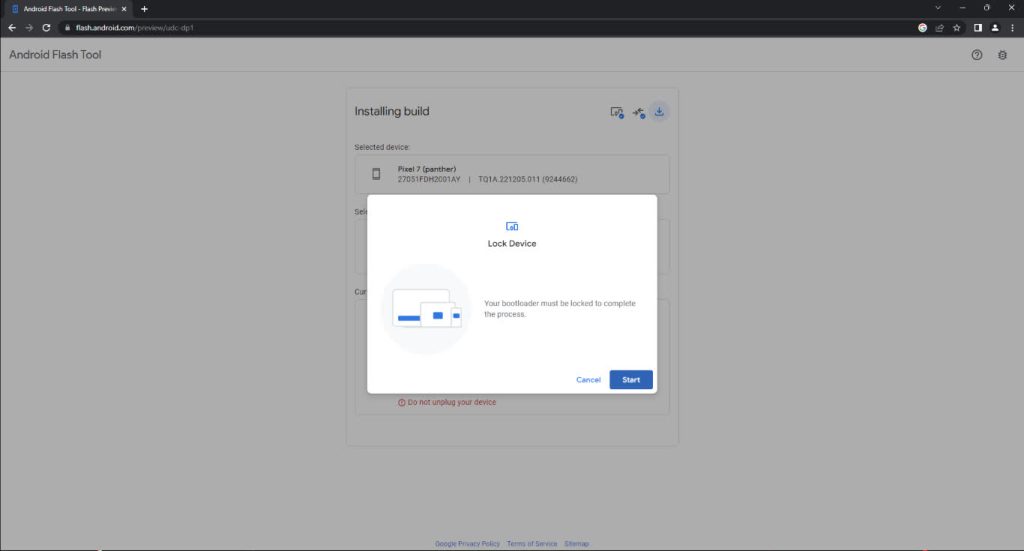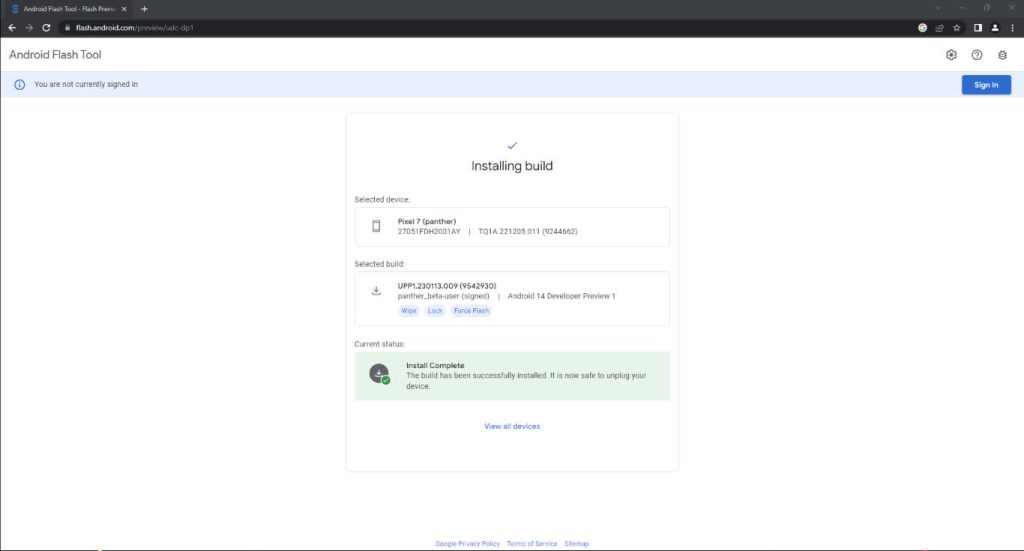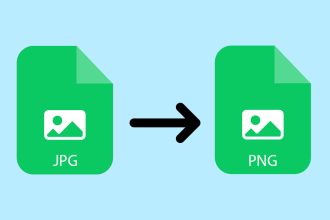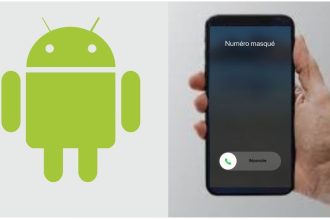Google hat soeben die erste Developer Preview vonAndroid 14 angekündigt. Diese Version, die normalerweise für Anwendungsentwickler gedacht ist, enthüllt einige Neuerungen der nächsten Android-Version. Dennoch kann sie jeder installieren, kostenlos und einfach, solange Ihr Gerät kompatibel ist. In unserem Fall haben wir die Schritte auf einem Pixel 7 durchgeführt .
Geräte, die mit Android 14 Developer Preview 1 kompatibel sind.
Wie immer und verständlicherweise sind die Pixel-Geräte die ersten Smartphones, die in den Genuss dieser Android 14 Developer Preview kommen. Die vollständige Liste der Smartphones, die mit Android 14 Developer Preview 1 kompatibel sind, lautet wie folgt:
Dies werden natürlich nicht die einzigen kompatiblen Smartphones im Laufe der Zeit sein. Diese erste Testversion von Android 14 konzentriert sich jedoch auf eine kleine Anzahl von Geräten, die gewissermaßen die Mehrheit des Smartphone-Marktes repräsentieren.
Vorwort
Bevor Sie mit irgendetwas beginnen, möchten wir Sie daran erinnern, dasses riskant ist, diese Betaversion auf Ihrem persönlichen und primären Gerät zu installieren. Sie ist weit davon entfernt, eine stabile Version zu sein, und das gilt umso mehr für diese allererste Vorschau. Die Installation von Android 14 Developer Preview 1 erfordert, dass Sie Ihren Bootloader öffnen. Wenn Ihnen dieser Begriff nichts sagt, raten wir Ihnen davon ab, diesen Artikel weiter zu verfolgen. Obwohl die Installation einfach ist, ist sie für Anfänger nicht empfehlenswert. Schließlich führt die Installation dieser Version von Android 14, wie Sie vielleicht schon geahnt haben, zum Verlust aller Daten auf Ihrem Smartphone. Wenn sich noch etwas Wichtiges darauf befindet, ist es an der Zeit, ein Back-up durchzuführen.
Voraussetzungen
Als ersten Schritt müssen Sie Ihr Smartphone in den Entwicklermodus versetzen. Gehen Sie dazu in die Einstellungen Ihres Smartphones, dann in die Kategorie Über, scrollen Sie nach unten und tippen Sie mehrmals auf die Build-Nummer
Installieren Sie Android 14 Developer Preview.
Wenn Sie alle Voraussetzungen erfüllt haben, müssen Sie Ihr Smartphone mit einem Kabel an Ihren Computer anschließen, idealerweise mit dem Kabel, das in der Verpackung des Smartphones enthalten ist, und dann zum Android Flash Tool gehen. Wenn Sie sich auf der Website anmelden, wird das Tool Sie nach den Berechtigungen für den Zugriff auf ADB fragen. Denken Sie daran, rechts neben der URL-Leiste nach blockierten Popups zu suchen, falls das Popup nicht angezeigt wird